Computer-VPN
Für Support-Zwecke kann ein Wireguard-VPN für den Computer eingerichtet werden. Wichtig ist dabei, dass ein extra Client auf der PBX erstellt wird.
Auf dem wwcommunicator unter Standorte einen Wireguard-Standort erstellen und anschliessend in der Liste
auf wg-quick klicken um die Konfigurationsdatei lokal zu speichern.
MAC-OS (Version OS 10.14 Mojave und neuer)
Das kostenfreie Wireguard App vom Apple Shop runter laden und installieren.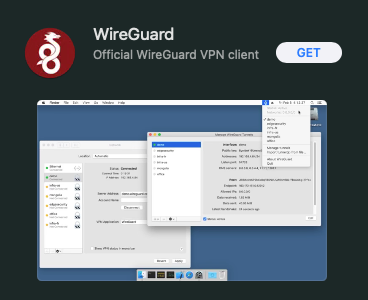
Jetzt die Wireguard-App öffnen, <Tunnel aus Datei importieren> klicken und die zuvor gespeicherte Datei importieren (In der Regel liegt diese im Download-Ordner).
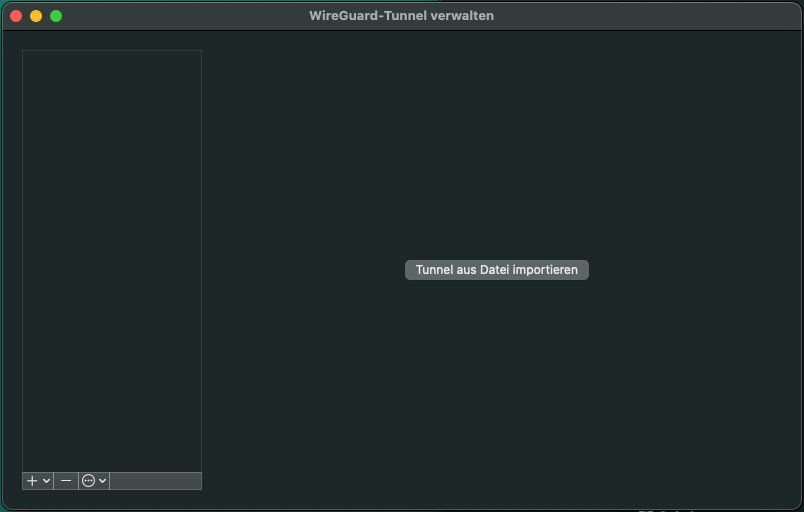
Durch einen klick auf Aktivieren ist die VPN-Verbindung aktiv und der Zugriff auf die Endgeräte kann erfolgen.
Für jedes Gerät Mobile, Tablet oder Computer muss eine eigene Client-Konfiguration erstellt werden!
Keine Konfiguration auf verschiedenen Geräten nutzen!
WINDOWS (Version 10 oder neuer)
Das kostenfreie Wireguard App vom https://www.wireguard.com/install/ runter laden und Danach mit Adminrechten installieren.
Jetzt die Wireguard-App öffnen, <Tunnel aus Datei importieren> klicken und die zuvor gespeicherte Datei importieren (In der Regel liegt diese im Download-Ordner).
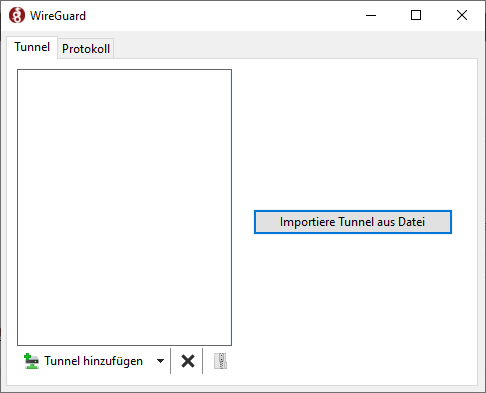
Durch einen klick auf Aktivieren ist die VPN-Verbindung aktiv und der Zugriff auf die Endgeräte kann erfolgen.
Für jedes Gerät Mobile, Tablet oder Computer muss eine eigene Client-Konfiguration erstellt werden!
Keine Konfiguration auf verschiedenen Geräten nutzen!
AllgemeinFerninstallation (für Administratoren)
Um über Fernsupport (Anydesk, Teamviewer, VNC ... ) den VPN einzurichten, kann statt <Tunnel aus Datei importieren>, auf <Tunnel hinzufügen, +> gewählt werden. Die Konfiguration auf dem lokalen Computer mit einem Texteditor öffnen und mit Copy/Paste den Text in die neue Konfiguration einfügen, welche zuvor geleert werden muss.
